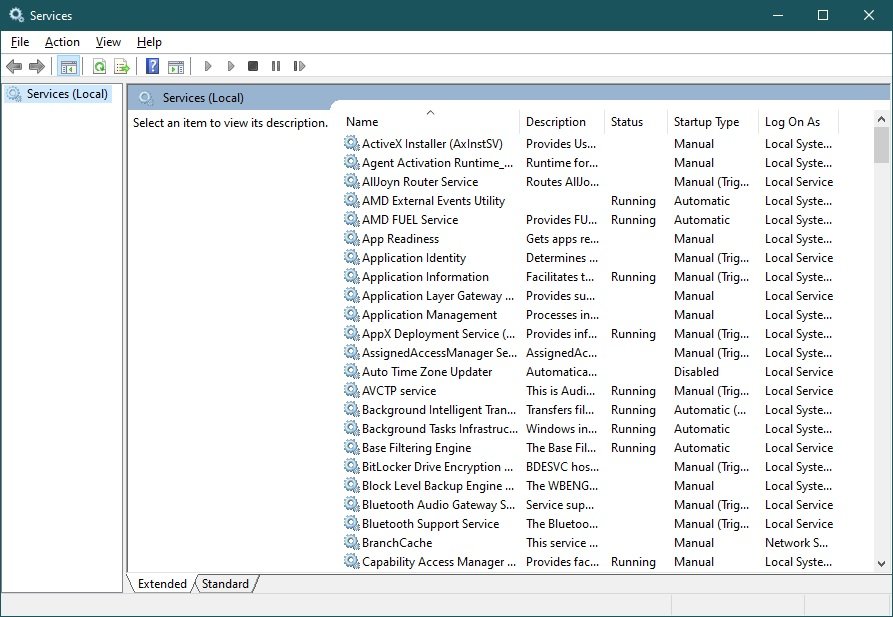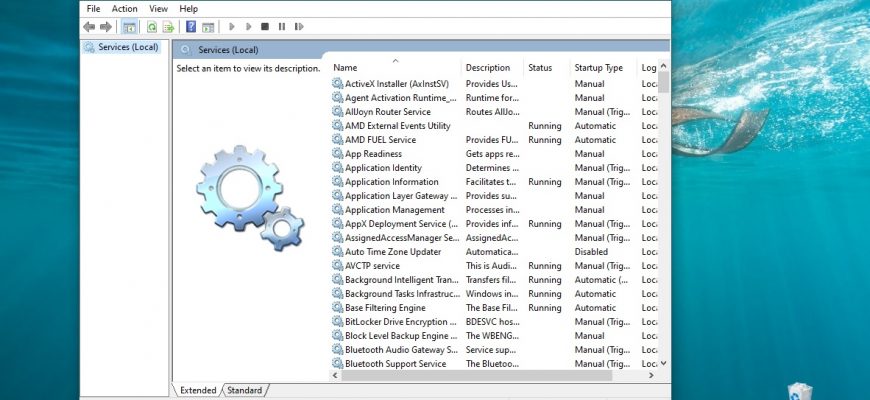Un servizio è un processo che viene eseguito su un dispositivo in background per eseguire determinate azioni in risposta alle richieste dell’utente, dell’applicazione o del sistema.
La composizione dei servizi disponibili e in esecuzione dipende dalla versione del sistema operativo e dalle applicazioni installate.
Lo strumento principale per gestire i servizi in modalità grafica sul computer locale è l’applicazione (console) “Servizi”, che si trova nel gruppo di programmi “Strumenti di amministrazione di Windows”.
Il seguente articolo mostra i diversi modi per accedere all’applicazione Servizi.
- Come aprire i servizi utilizzando la finestra “Esegui”.
- Come aprire i Servizi utilizzando “Cerca in Windows”.
- Come aprire i Servizi nel menu Start
- Come aprire i Servizi utilizzando l’utility “Gestione computer”.
- Come aprire i servizi utilizzando il Task Manager
- Come aprire i Servizi utilizzando il Pannello di controllo
- Come aprire i servizi nella directory System32
- Come aprire i Servizi nel prompt dei comandi e in Powershell
Come aprire i servizi utilizzando la finestra “Esegui”.
Questo metodo è applicabile a tutte le versioni del sistema operativo Windows.
Per aprire i Servizi, prema Win+R, digiti
services.msc
nella finestra Esegui e premere Invio ↵.
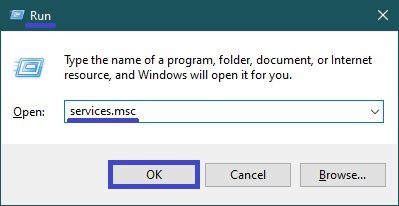
Come aprire i Servizi utilizzando “Cerca in Windows”.
Per aprire i Servizi, utilizzi “Cerca in Windows” cliccando sull’icona di ricerca nella barra delle applicazioni o premendo la scorciatoia Win+S, inizi a digitare
servizi
nella barra di ricerca e selezionare l’applicazione Servizi nei risultati della ricerca.
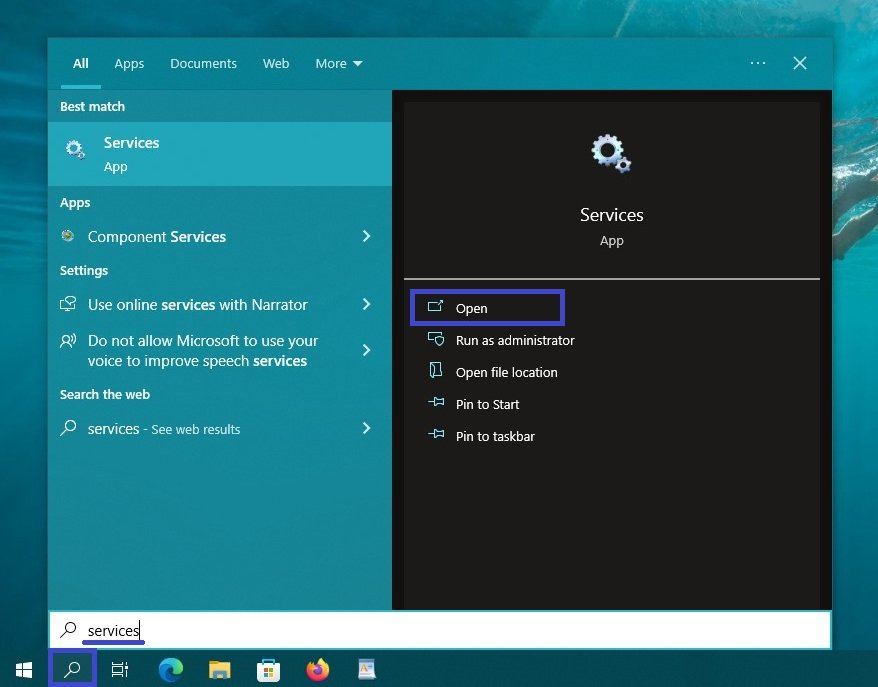
Come aprire i Servizi nel menu Start
Apra il menu Start, nell’elenco delle applicazioni del gruppo “W”, individui ed espanda la cartella Strumenti amministrativi di Windows e selezioni l’applicazione Servizi.
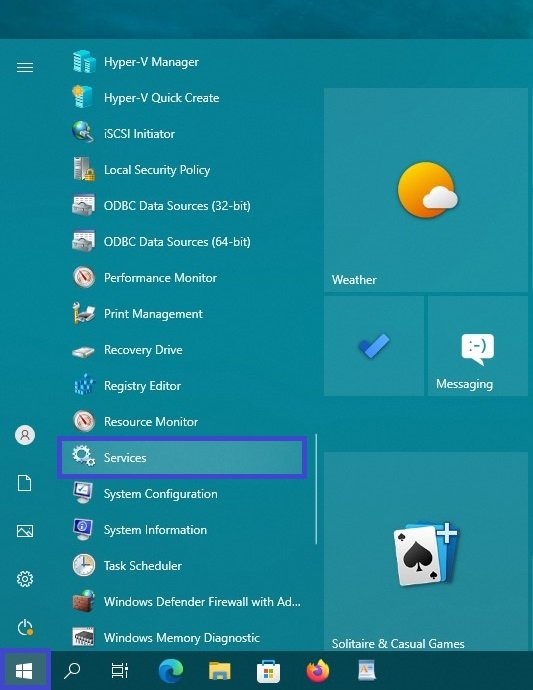
Può anche appuntare l’applicazione Servizi all’avvio o alla barra delle applicazioni facendo clic con il pulsante destro del mouse sul menu contestuale.
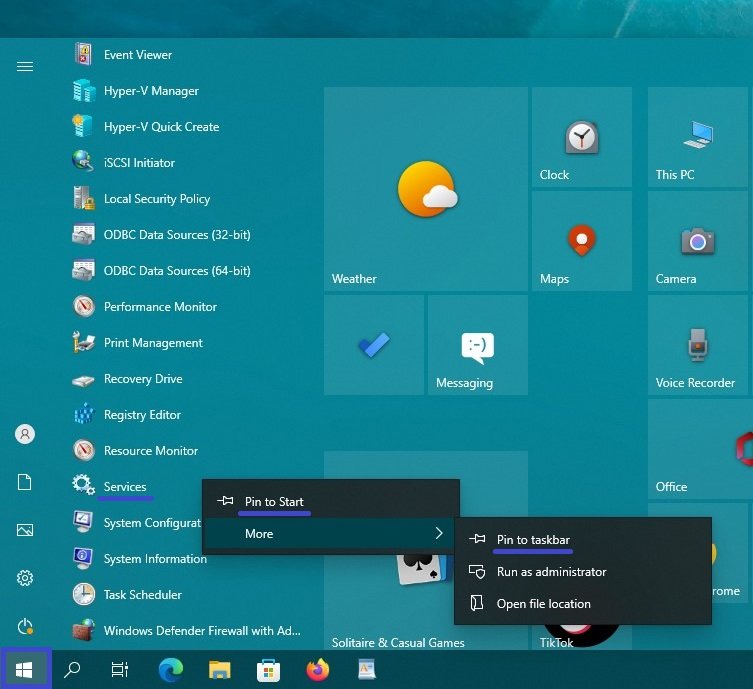
Come aprire i Servizi utilizzando l’utility “Gestione computer”.
I servizi sono presenti anche nel sistema e come elemento dell’utilità “Gestione computer”.
Avvia l’utility Gestione computer facendo clic con il tasto destro del mouse sul pulsante Start nella barra delle applicazioni o premendo Win+X e selezionando Gestione computer nel menu che appare.
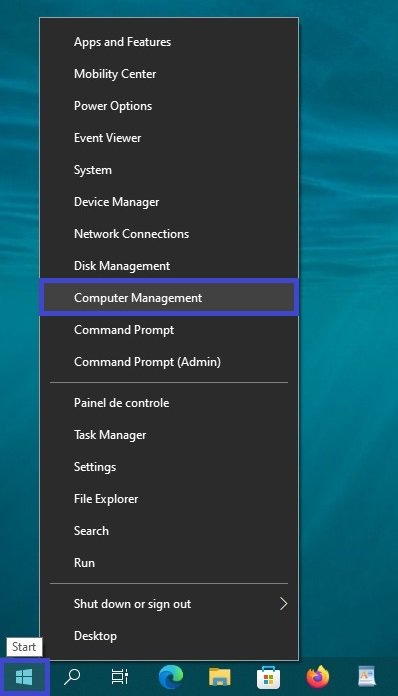
Quindi, nella finestra Gestione computer che si apre, nel riquadro sinistro, sotto Servizi e applicazioni, selezioni Servizi.
I servizi si apriranno nella stessa finestra.
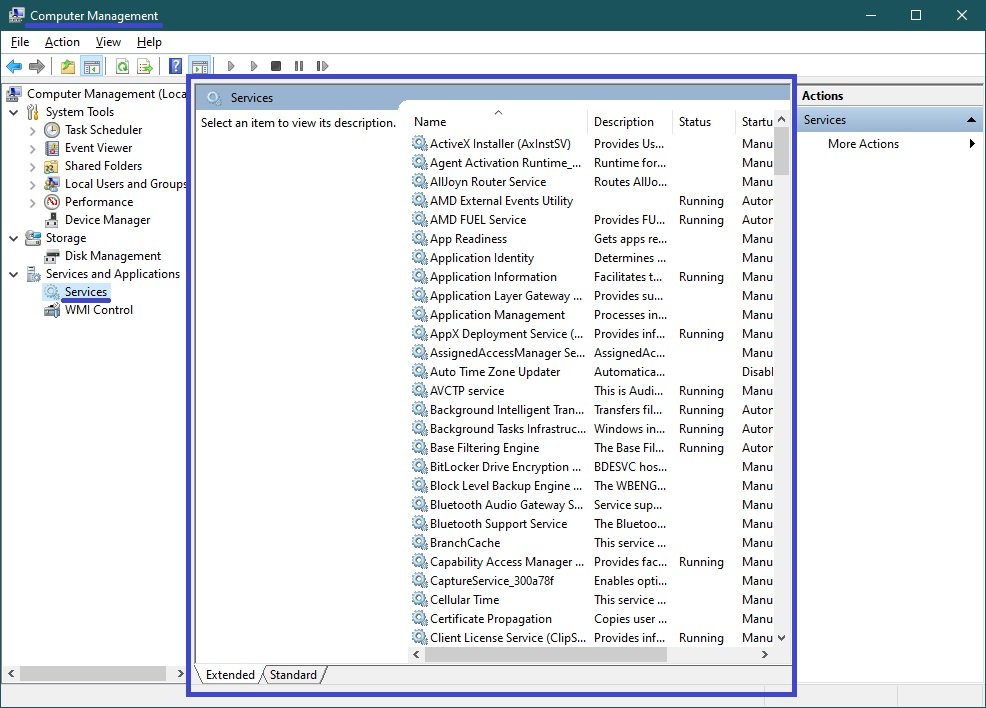
Come aprire i servizi utilizzando il Task Manager
Apra il Task Manager premendo Ctrl+Shift+Esc, quindi selezioni la scheda Servizi e clicchi sul link Apri servizi.
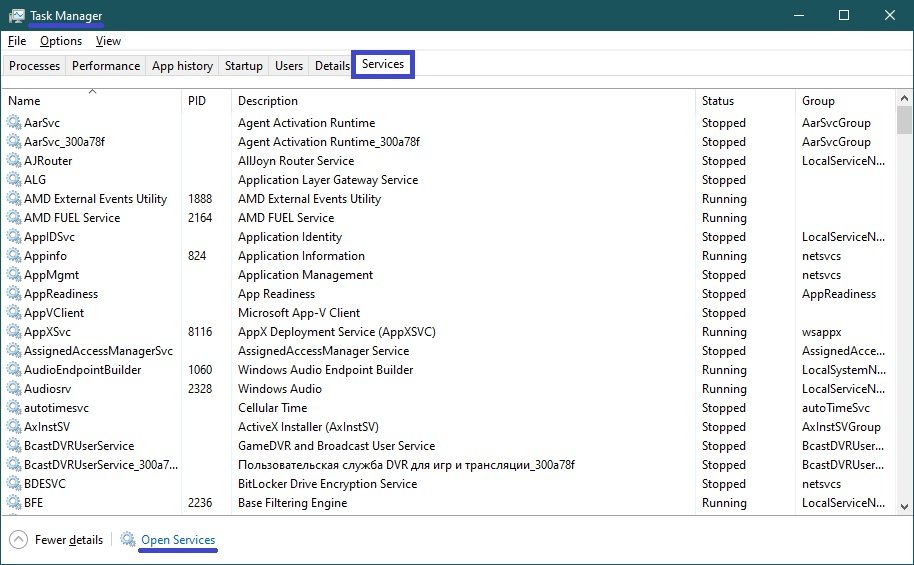
Come aprire i Servizi utilizzando il Pannello di controllo
Apra il Pannello di controllo classico, dall’elenco a discesa Visualizza per: selezioni Icone piccole e poi selezioni Strumenti di amministrazione.
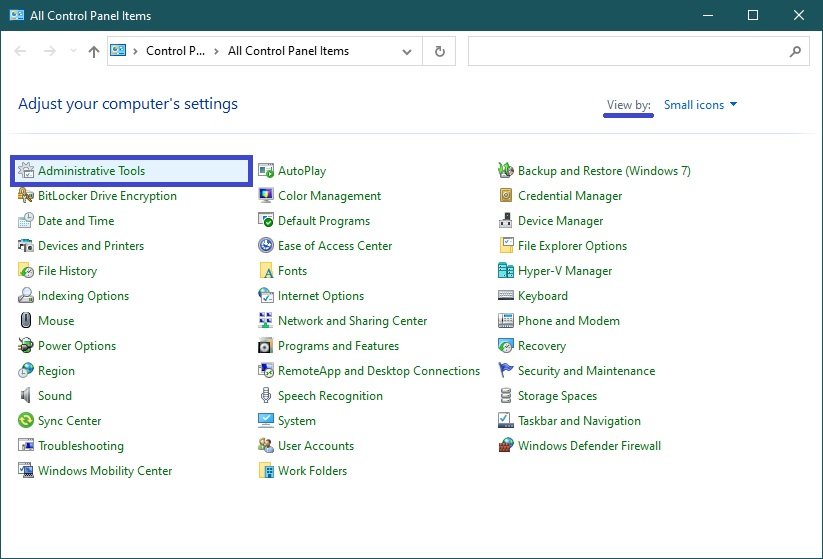
Quindi, nella cartella Strumenti di amministrazione che si apre, selezioni Servizi.

Come aprire i servizi nella directory System32
Apra Windows Explorer e si rechi nel seguente percorso:
C:\Windows\System32
Per aprire i Servizi, faccia doppio clic su services.msc.
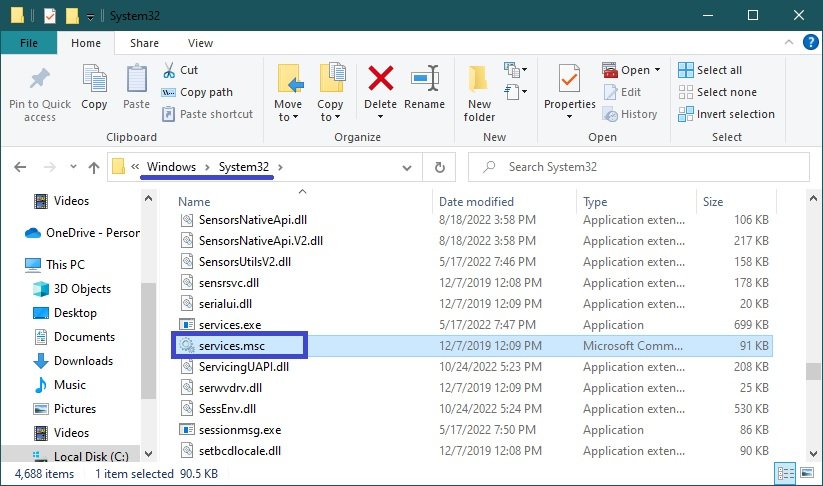
Come aprire i Servizi nel prompt dei comandi e in Powershell
Può anche aprire Servizi nel prompt dei comandi o nella console di Windows PowerShell, lanciando il prompt dei comandi o la console di PowerShell ed eseguendo il comando services.msc.
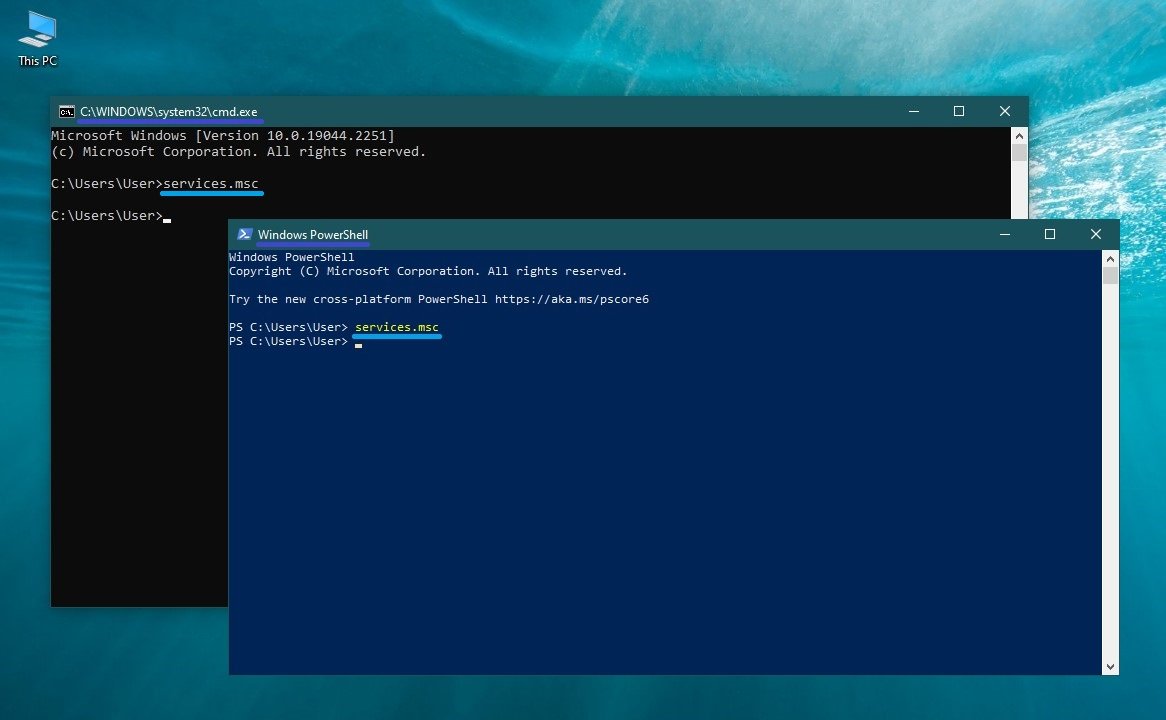
Ora, utilizzando uno qualsiasi dei metodi sopra descritti, può aprire l’applicazione Assistenza (console) in Windows 10.